Der Papierkorb dient als temporärer Speicherplatz für alle gelöschten Elemente. Wenn Sie eine Datei löschen, indem Sie mit der rechten Maustaste auf die Datei klicken und dann auf die Option Löschen klicken oder die Löschtaste auf Ihrer Tastatur drücken, verschiebt Windows die Datei in den Papierkorb. Wenn Sie eine gelöschte Datei wiederherstellen möchten, können Sie den Papierkorb öffnen und anschließend die erforderlichen Dateien wiederherstellen.
HINWEIS: Wenn Sie eine Datei löschen, indem Sie gleichzeitig die Umschalt- und die Löschtaste drücken, wird sie dauerhaft gelöscht.
Windows-Benutzer beschweren sich häufig über den fehlenden Papierkorb auf dem Desktop. Obwohl Benutzer das Papierkorbsymbol nicht wie jedes andere Verknüpfungssymbol einfach vom Desktop löschen können, wurde es möglicherweise von Ihnen oder einigen Viren deaktiviert. Wie kann ich also den Papierkorb auf dem Desktop wiederherstellen?
Wenn Sie nicht sicher sind, wie Sie das Symbol für den Papierkorb Ihrem Windows 8.1- oder Windows 7-Desktop hinzufügen können, führen Sie einfach die folgenden einfachen Schritte aus.
Stellen Sie den Papierkorb auf dem Desktop wieder her
Schritt 1: Klicken Sie mit der rechten Maustaste auf den Desktop und wählen Sie Anpassen .

Schritt 2: Klicken Sie im linken Bereich auf Desktopsymbole ändern, um das Einstellungsfeld für Desktopsymbole zu öffnen.
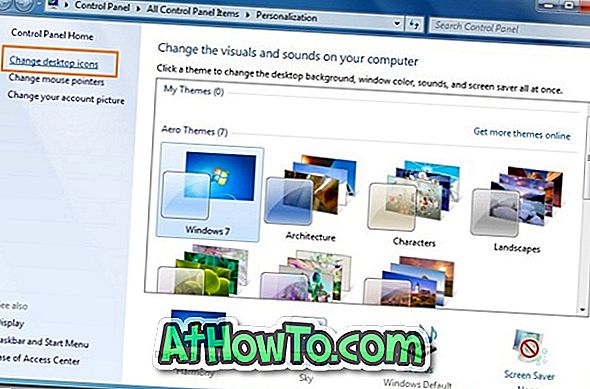
Schritt 3: Wählen Sie jetzt den Papierkorb unter Desktopsymbole aus und klicken Sie auf Übernehmen .
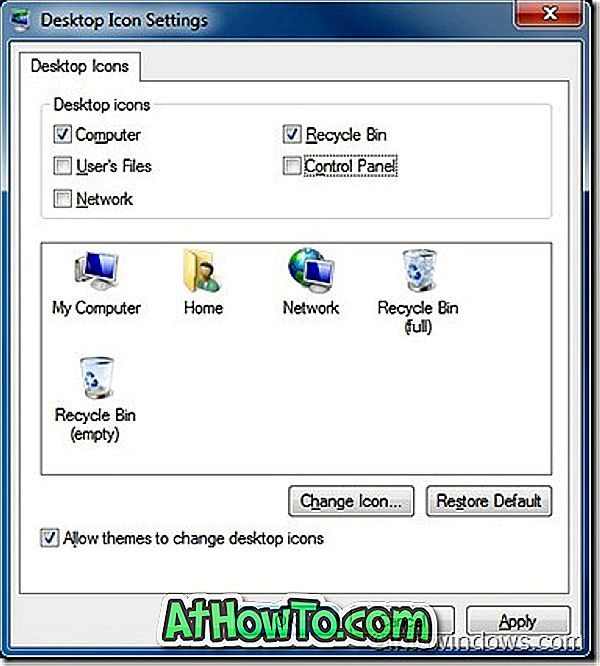
Schritt 4: Sie sind fertig! Das Papierkorbsymbol sollte auf Ihrem Desktop angezeigt werden.
Schritt 5: Genießen Sie Windows 7!
Wenn die Option "Papierkorb" im Feld "Einstellungen für Desktopsymbole" nicht verfügbar ist, müssen Sie sie über die Windows-Registrierung aktivieren, indem Sie die folgenden Schritte ausführen:

Schritt 1: Laden Sie die Restore Recycle Bin Registry-Datei herunter.
Schritt 2: Klicken Sie mit der rechten Maustaste auf die Datei und wählen Sie Öffnen .
Schritt 3: Klicken Sie für die Eingabeaufforderung auf Ja .

Schritt 4: Klicken Sie jetzt auf OK . Starten Sie Ihren Computer neu, um den Papierkorb auf Ihrem Desktop anzuzeigen. Beachten Sie, dass dadurch auch die Option Papierkorb im Einstellungsfeld des Desktop-Symbols aktiviert wird.
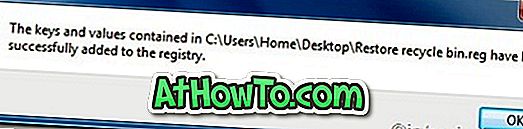
Schritt 5: Fertig!
Wenn auf einem Ihrer Computer Windows 8 ausgeführt wird, empfehlen wir Ihnen, in Windows 8 zu prüfen, wie Sie das Löschbestätigungsfeld (Sind Sie sicher, dass Sie es in den Papierkorb verschieben möchten) aktiviert oder deaktiviert haben.














